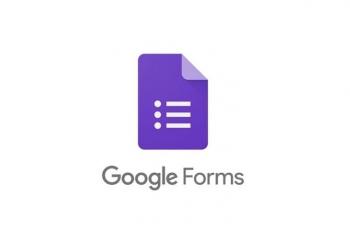Cara Membuat Kuesioner Menggunakan Google Form, Beragam Pilihan Input
Mudah dan cepat, ini cara membuat kuesioner menggunakan Google Form.

Google Form. (HiTekno.com)
Hitekno.com - Berikut ini tim HiTekno.com rangkum tutorial Google Form untuk kamu. Bagaimana cara membuat kuesioner menggunakan Google Form dengan cepat dan mudah.
Google memang menyediakan berbagai layanan yang mempermudah kerja penggunanya. Selain mengakses maps dan email, kamu juga bisa membuat kuesioner di sini.
Untuk membuat kuesioner ini, kamu membutuhkan salah satu fitur dari Google yang bernama Google Form.
Baca Juga: 2 Cara melihat hasil Google Form, Bisa Lewat HP dan Laptop
Dengan memanfaatkan fitur tersebut, pengguna bisa membuat kuesioner dengan mudah baik dalam bentuk pilihan ganda atau isian.
Lalu, bagaimana cara membuat kuesioner menggunakan Google Form, tenang saja, tim Hitekno.com sudah merangkum tutorial Google Form termudahnya khusus buat kamu.
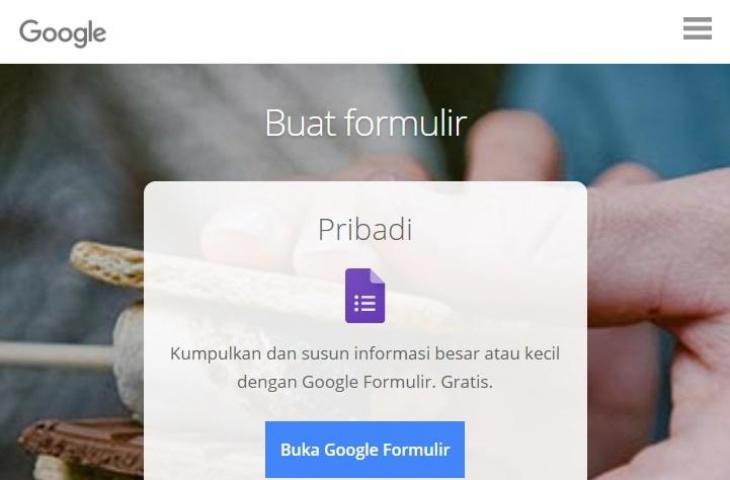
Berikut ini adalah cara membuat kuesioner menggunakan Google Form melalui laptop.
Baca Juga: Cara Melihat Hasil Google Form di Laptop dan HP
- Pastikan jika kamu sudah memiliki akun Google, jika belum, silahkan buat terlebih dahulu.
- Buka google drive melalui drive.google.com
- Klik pilihan ‘NEW’ di sebelah kiri
- Pilih Google Formulir atau menu ‘More’ jika tidak ada
- Isi nama kuesioner atau survey dengan klik ‘Untitled Form’
- Tulis judul kuesioner yang sedang kamu buat.
- Tentukan pengaturan form di ‘Form Settings’
- Isi form deskripsi yang ada di tampilan, sesuai dengan informasi dari kuesioner yang kamu buat.
- Untuk pertanyaan, masukkan di kolom ‘Question Title’
- Jika ingin menambah teks bantuan, masukkan di kolom ‘Help Text’
- Pilih tipe pertanyaan di bagian ‘Question Type’
- Klik ‘Add item’ untuk membuat pertanyaan selanjutnya
- Atur bagian halaman konfirmasi sesuai yang diperlukan
- Untuk mengganti tema form, klik menu ‘Change theme’ di bagian toolbar
- Pilih tema di bagian kanan
- Untuk menyesuaikannya, klik ‘Customize’ pada tema yang dipilih
- Jika sudah selesai, klik pilihan ‘Send form’ yang ada di bagian kanan atas halaman.
- Bagikan kuesioner yang kamu buat ke orang yang ingin kamu mintai pendapat.
Cara di atas, merupakan langkah-langkah membuat kuesioner di Google Form dalam bentuk isian.

Nah, jika ternyata kuesioner yang kamu buat ingin tampil dalam bentuk pilihan ganda, kamu bisa mengikuti langkah-langkah di bawah ini.
- Pastikan kamu sudah memiliki akun Google.
- Buka google drive melalui drive.google.com
- Klik ‘Baru’ di sebelah kiri
- Pilih Google Formulir atau menu ‘Lainnya’ jika tidak ada
- Tulis judul kuesioner di bagian ‘Formulir tanpa judul’
- Tulis deskripsi terkait kuesioner atau survei yang ingin kamu buat.
- Pada bagian kanan, klik tambahkan pertanyaan
- Isi pertanyaan sesuai kebutuhan
- Klik Opsi 1 untuk membuat jawaban
- Klik tambahkan Opsi 2 untuk menambah jawaban lainnya dan seterusnya
- Lakukan hal serupa pada kolom tersedia di bawahnya.
- Untuk mengganti tema form, klik menu ‘Change theme’ di bagian toolbar
- Pilih tema di bagian kanan
- Untuk menyesuaikannya, klik ‘Customize’ pada tema yang dipilih
- Jika sudah selesai, klik pilihan ‘Send form’ yang ada di bagian kanan atas halaman.
- Bagikan kuesioner yang kamu buat ke orang yang ingin kamu mintai pendapat.
Itulah cara membuat kuesioner menggunakan Google Form dengan cepat. Bagaimana, mudah bukan? Selamat mencoba tutorial Google Form di atas.
Baca Juga: Cara Impor Hasil Google Form di Excel